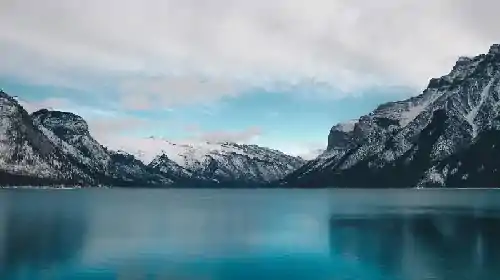电脑内存超频8000MHz低成本方案:宏碁掠夺者Hermes冰刃DDR5 6400|掠夺者|内存|超频
淘宝搜:【天降红包222】领超级红包,京东搜:【天降红包222】
淘宝互助,淘宝双11微信互助群关注公众号 【淘姐妹】
曾几何时,也就是一年多前,电脑DDR5内存刚出来的时候,默频4800MHz,高频到6000MHz,就是属于很高的极限频率了,可以得意洋洋的炫耀一番。
时过境迁,随着DDR5内存的迅猛发展,内存频率超频到6000MHz已经属于基本盘了,7000MHz以上是常态,8000MHz才是宅男的新梦想。身为电脑玩家,入手了一款宏掠夺者Hermes冰刃DDR5 6400内存,来尝试实现这个新梦想。
盒子的右下角有产品的规格,频率6400MHz,32GB容量(16GB x2)。选择6400的原因自然是因为价格低嘛,超频潜力大。
包装精美,第一眼看见这个内存,是真有气质。
取出内存,立在桌面上。我们看全身白色,造型独特,呈现了雍容华贵的感觉,高端大气。这款内存在手里沉甸甸的,散热马甲用料厚实,设计富有线条感,冰刃称号名副其实。它的顶部是雾化设计的导光灯条,具有8个独立灯光区域,支持主板神光同步,后面我们看看效果。
普通内存多采用8层PCB板,而这款宏掠夺者内存采用了十层PCB板。这样内存具有更好的电气性能,从而具有更高的超频空间,更好的超频性能。它内部具有温度传感器,支持实时监控温度,从而可以更好的调校超频性能。
将内存插到机箱内主板的内存槽上,通常选择2-4槽,超频效果更好。我们看内存同周边的环境很搭配。主板是微星的Z790 EDGE WIFI刀锋主板,遍布银白色的散热马甲,颜色上很搭配。
启动电脑,内存条亮了。有着RGB加持,内存格外醒目。
灯条灯效可以使用默认的七彩虹变幻,也可以使用主板的软件,进行统一的调配设置。
这个内存表现如何呢?我们来做一系列的测试看看。
运行鲁大师看看系统配置,CPU是英特尔13代CPU13700K,主板是微星的MPG Z790 EDGE WIFI,显卡是蓝宝石【【淘密令】】超白金,内存自然是我们的主角,宏掠夺者Hermes冰刃DDR5 640
运行CPU-Z,可以看到这款电脑的CPU和主板指标。
CPU-Z内存页,内存是DDR5,海力士颗粒。宏这款内存采用了海力士特挑颗粒,具有良好的超频潜力。我们看同很多内存默认的4800MHz频率不同,宏这款内存条默认的频率就是5600MHz,XMP则是6400MHz,而且时序仅为32,非常低。
运行下AIDA64内存测试,数据明显比起默频是4800MHz的要好。读取84942MB/s,写入76824MB/s,复制76834MB/s,延迟83.0ns。
鲁大师跑分,内存得分307,974,比起默频4800MHz的内存的26万/27万要高不少。
Performance Test,内存测试得分3534,排名91%。
进入BIOS,将内存的扩展内存预设技术,就是XMP启用,然后保存重启电脑。
电脑重启后,再次运行AIDA64内存测试,我们看内存频率已经是6400MHz,时序是32-39-39-102。测试数据,读取是97565MB/s,写入是86896MB/s,复制是88494MB/s,读写数据继续提升,而延迟继续下降到69.2ns。
运行鲁大师,内存得分359,740,比起默频的30万增加了不少。
Performance Test,得分3954,排名98%,同样是有提升。
可以看到,启用厂商预设的XMP文件后,内存频率轻松提升到了6400MHz,各项目得分均有提升。
当然,这款内存的潜力绝不止如此,作为电脑DIY爱好者,还可以继续超频,提升性能。
微星的这款主板,具有内存超频一键尝试功能,安全可靠,简单易行,适合我这种懒人。经过不断的尝试,最终将这款宏掠夺者Hermes冰刃DDR5 6400内存,稳定超频到了7600MHz并过测,下面看看具体的成绩。
运行AIDA64内存测试,我们看读写提升很多,读取是111.05GB/s,写入是100404MB/s,复制是102377MB/s,延迟继续降低到了63.3ns。
鲁大师跑分,内存得分超过了40W,是411,147分。
Performance Test内存测试得分4254,排名99%。
我们用图表来看看更加清晰。
上面是AIDA64的数据变化,可以看出读写逐步提高,而延迟持续下降。
再来看看其他2个测试软件的结果,也是呈现了同样的趋势。可以说,这款款宏掠夺者Hermes冰刃DDR5 6400内存,通过超频的确可以提升。
当然,超频同电脑的具体配置有关,当我换了套主板和CPU后,将这款宏掠夺者Hermes冰刃DDR5 6400内存超频到了8000MHz,时序是34-46-46-87,读取达到了120.43GB/s,写入122.45GB/s,复制122.52GB/s,延迟低达55.8ns,
那么内存提升究竟有没有用处呢?最简单的,我们通过游戏的表现,来看看是不是有提升。
首先我们看下地平线5这款游戏,在3种不同内存频率下的帧数表现,对应三种不同的频率,CPU模拟帧数分别是341.1/366.3/384.9,逐渐提升。而CPU渲染帧数分别是219.9/230.7/240.1,同样是逐步提升的,由此可见,内存频率的提升,对于游戏性能的确有改善作用。
换另外一款游戏,古墓丽影.暗影,系统测试,CPU游戏和CPU渲染的帧数,也是随着内存频率的提高而提高的。
总的来说,这款宏掠夺者Hermes冰刃DDR5 6400内存,品质优秀,外观漂亮,散热良好,特调颗粒性能表现优异,超频余地大,无疑是款非常超值的高性能内存。
附录:测试电脑配置简介
内存要发挥好性能,电脑的其他配置也要搭配好,下面简单介绍下测试电脑的配置。
1 主板
主板用的是微星的MPG Z790 EDGE WIFI 刀锋。这款主板采用了16+1+1相供电设计(90A),供电能力高达90A,可以充分确保高端CPU的稳定运行,从而对于系统的运行,包括超频具有保证。具有良好的散热设计,它采用了扩展型VRM散热片,直触导热热管,这样从而大大增强了散热能力。其他方面,主板设计采用了第三代钛金电感、6层服务器级的PCB,2盎司加厚铜,从而可以在各个方面,确保主板稳定运行。
2 CPU散热器
CPU是英特尔13代i7-13700K,所以需要一个好的散热器。
散热器是微星的MAG CORELI【【微信】】,这是款一体式水冷,水管长度有400mm,足可以适应大型机箱的安装。使用了三个120mm冷排风扇,风扇是FDB轴承,低噪音,振动小。风扇的转速在600-2200RPM,风速25.5-94.65CFM,风压3.68mm水柱,此外而且还支持ARGB彩光灯效。
这款水冷的冷头造型独特,非常炫酷,有科技感。中间的一道是彩色灯条,支持ARGB,神光同步。 冷头底部采用了微凸铜底设计, 冷头安装简单。
3 显卡
显卡是蓝宝石显卡【【淘密令】】 超白金L,蓝宝科技拥有20多年的A卡制造经验,是A卡里的霸主。这款RX6570XT超白金L版, 没有矿卡之忧,设计采用了锯齿形散热鳍片、V形核心散热模组,具有良好的散热效果。同时使用了新一代的显存/供电散热模组、全新的刀刃式轴流风扇,散热更上一层楼。它设计好,用料足,做工好,颜值高。运行稳定,完全可以在2K分辨率,实现高帧数畅玩各大3A大作。同时使用RSR技术,可以给玩家带来更好的游戏体验。
4 电源
电源对于系统的稳定运行非常重要,测试电脑使用的是微星的MPG A1000G PCIE5,原生ATX 3.0兼容,1000W供电容量,具有非常稳定的输出,很是不错。
5 机箱
机箱是微星的新款氪金枪 300R AIRFLOW新品中塔机箱,设计、做工的确是真的非常出色。首先它具有优秀的风道设计,支持从右到左水平风道和从下到上垂直风道,还可以实现专门给M.2 SSD散热的额外风道。支持大尺寸风扇,全机箱最多可安装12个风扇。出厂预装4个ARGB风扇。
此外虽然我的显卡是传统的水平安装方式,但其实这款机箱支持垂直的,宽大的机箱为显卡供电线留出足够的空间。具有特色的显卡支架,可以左右、前后移动,并且支持双显卡,更有RGB色彩加持。
还有就是它的设计对于用户非常友好,虽然机箱配件里带有螺丝刀,但其实用不上。机箱到处是免工具设计,无论是前面板、后面板还是显卡支架等,都无需工具就可以安装,很是贴心。
6 显示器
显示器是微星的MPG 321UR-QD量子点4K显示器,色彩效果好,效果出色,一款32英寸的IPS面板电竞高端显示器。这款显示器拥有144Hz刷新率和1ms GTG低延迟,97%的P3色域,通过了HDR600认证,表面还覆盖有一层三星的QD量子膜,能大幅提升对比度和鲜艳度。
机箱内部除尘 电脑机箱除尘应用研究
给电脑主机机箱内部除尘,需要准备除尘工具和清洁剂,按照除尘过程进行操作,可以让电脑主机机箱内部保持清洁,延长电脑使用寿命。&#【【手机】】;️除尘工具需要准备毛刷或废旧牙刷、毛笔、纸巾、软布和橡皮擦、吹风皮老虎(或将空矿泉水瓶拧紧上盖,用大头针在盖上扎个小孔用来吹气)、清洁剂或医用酒精。🔌除尘前的准备除尘前一定要将主机电源线拔掉,除尘前最好先释放一下自身静电。打开机箱,如果不熟悉机箱内部线缆的连接顺序,可以考虑准备一些小标签,标记出各类线缆所连部件以及连接方向,以免误操作。🌀清理风扇风扇灰尘一般集中在风扇叶片和框架内侧,用毛刷清理风扇叶片上的灰尘,然后用湿纸巾或软布将内部框架擦拭干净即可。对于散热底座缝隙中的灰尘,可先用电吹风将灰尘吹出,剩余的顽固灰尘则可用细毛刷仔细清理。风扇用久了,要给风扇上油。🖥️清理板卡用橡皮擦内存、显卡、声卡、网卡等的金手指,用毛刷清理板卡上的灰尘,如仍有残留灰尘,可用棉签沾少许医用酒精进行清洁。🔌清理电源把电源卸下来,打开清理。用毛刷除去电源风扇尘土,用吹风皮老虎吹,给风扇上油。🖥️清理主板用干燥的毛刷清理主板插槽及I/O面板 ,吹风皮老虎吹。🧹清理机箱内部环境清理机箱内部环境,比如光驱位或硬盘位,清洁过程比较简单但是工作量较大。一般的工作流程先用吹风吹,之后用湿纸巾擦拭,局部角落用细毛刷刷,然后用干燥的纸巾擦拭干净或用电吹风吹干即可。🔌连接电脑外部设备完成清理后再照原样上好接好,必须确保部件插拔到位,线缆连接正确。连接电脑外部设备。